Come cancellare la cache di SiteGround
Pubblicato: 2021-05-08Utilizzi SiteGround e vuoi svuotare la cache? Abbiamo qualcosa per te. In questa guida, ti mostreremo diversi metodi per svuotare facilmente la cache di SiteGround .
Introduzione alla memorizzazione nella cache
Come probabilmente saprai, WordPress utilizza PHP come linguaggio principale e MySQL per salvare i dati. Se non memorizzi alcun dato nella cache, per visualizzare il tuo sito, il server deve esaminare i file PHP, recuperare il contenuto dal database MySQL e creare contenuto HTML con i dati richiesti che verranno consegnati al visitatore. Questo processo richiede tempo e utilizza risorse del server non necessarie.
Tuttavia, puoi ottimizzare tale processo memorizzando i dati nella cache. I plug-in di memorizzazione nella cache, ad esempio, generano una copia cache dei tuoi contenuti e la memorizzano sul tuo server, quindi quando qualcuno visita il tuo sito, lo servirà direttamente al visitatore. Il server non ha bisogno di recuperare il contenuto dal tuo archivio MySQL, rendendo il processo molto più veloce e risparmiando risorse preziose.
Ma quando aggiorni il tuo sito Web con nuovi contenuti, non si rifletteranno immediatamente nel frontend. I tuoi visitatori potrebbero vedere la copia cache del sito Web anziché quella più recente. In questi casi, svuotare la cache del sito Web è una buona opzione.
Perché dovresti svuotare la cache di SiteGround?
Come regola generale, la memorizzazione nella cache aiuta i siti Web visitati di frequente a caricarsi più velocemente e migliora le prestazioni . Tuttavia, a volte la versione del sito memorizzata nella cache (memorizzata) nel tuo computer è diversa dalla versione web che stai tentando di caricare. Ciò può creare conflitti che impediscono il corretto funzionamento del sito Web, quindi svuotare la cache può aiutarti a risolvere questo problema.
In WordPress, ci sono molti strumenti per svuotare la cache. SiteGround, tuttavia, ha il suo plug-in di memorizzazione nella cache chiamato SG Optimizer che si integra perfettamente con il tuo account SiteGround, ti aiuta a gestire la cache e serve le tue pagine web più velocemente. Quindi, se utilizzi SiteGround come partner di hosting, ti consigliamo vivamente di utilizzare SG Optimizer.
Se utilizzi SiteGround per ospitare il tuo sito, potresti dover accedere ad alcuni strumenti specifici per svuotare la cache. In questa guida, ti mostreremo come svuotare facilmente la cache di SiteGround per migliorare le prestazioni del tuo sito web.
NOTA: Tieni presente che il plug-in SG Optimizer funziona solo con SiteGround. Se stai utilizzando un'altra società di web hosting, non funzionerà. Se non utilizzi SiteGround, ti consigliamo di dare un'occhiata a questi plugin di memorizzazione nella cache.
Come cancellare la cache di SiteGround
Esistono diversi modi per svuotare la cache di SiteGround :
- Utilizzo dell'ottimizzatore SG
- Accesso a cPanel
- Contattare il personale di supporto
Diamo un'occhiata più da vicino a ciascun metodo, così puoi scegliere quello migliore per te.
1) Utilizzo dell'ottimizzatore SG
Questo è il processo più semplice e diretto per svuotare la cache di SiteGround.
Innanzitutto, installiamo il plug-in, quindi accedi al tuo sito Web WordPress e vai su Plugin> Aggiungi nuovo . Cerca SG Optimizer e installa e attiva il plugin.
Nella barra in alto vedrai un pulsante chiamato Purge SG Cache . Fare clic e cancellerà automaticamente la cache di SiteGround.
2) Tramite il cPanel
Un'altra opzione per svuotare la cache del tuo sito Web è tramite il cPanel. Per questo, devi accedere al tuo account SiteGround e selezionare le opzioni di memorizzazione nella cache nella colonna di sinistra nella sezione Velocità . In alternativa, puoi utilizzare questo collegamento diretto per accedere direttamente alle opzioni di memorizzazione nella cache di SG.
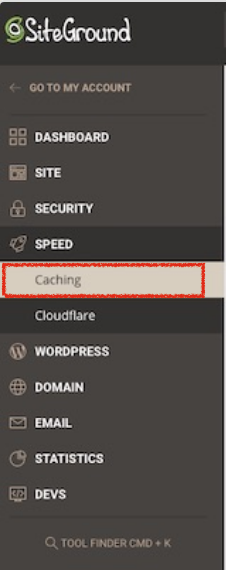
Per svuotare la cache dinamica, vai alle opzioni della cache dinamica e premi Svuota cache per i siti Web desiderati. Inoltre, SiteGround include il sistema di memorizzazione nella cache Memcached che puoi anche pulire. Per farlo, vai alla sezione Memcached e svuotala. Tieni presente che non puoi cancellare Memcached individualmente, dovrai farlo per tutti i siti contemporaneamente.
Questo è tutto! Ecco come puoi svuotare la cache di SiteGround tramite il cPanel.
3) Contatta il tuo provider di hosting
Se riscontri ancora problemi con il tuo sistema di memorizzazione nella cache di WordPress o preferisci non svuotare la cache da solo, ti consigliamo di contattare la tua società di hosting. SiteGround viene fornito con il supporto della chat dal vivo, quindi puoi contattarli per aiutarli a svuotare la cache.
In alternativa, per problemi più tecnici, potresti dover accedere al tuo account SiteGround e creare un ticket di supporto.
Come aggiornare il tuo browser
Per aggiornare e svuotare la vecchia cache, puoi utilizzare la funzione di aggiornamento forzato del tuo browser. Puoi eseguirlo sia su macchine Windows che Mac.
Per eseguire un aggiornamento completo, premi Ctrl + Maiusc + R se utilizzi Windows e Comando + Maiusc + R se usi Mac.
Bonus: come cancellare la cache sui dispositivi mobili
I dispositivi mobili salvano anche le versioni memorizzate nella cache delle pagine Web per prestazioni migliori. In questa sezione, ti mostreremo come svuotare la cache sul tuo dispositivo mobile.

Il processo è leggermente diverso per Android e iOS, quindi daremo un'occhiata a entrambi.
Svuota la cache su Android
Per questa dimostrazione utilizzeremo Google Chrome ma il processo è simile in altri browser.
Innanzitutto, apri il browser e fai clic sui tre punti nell'angolo in alto a destra.
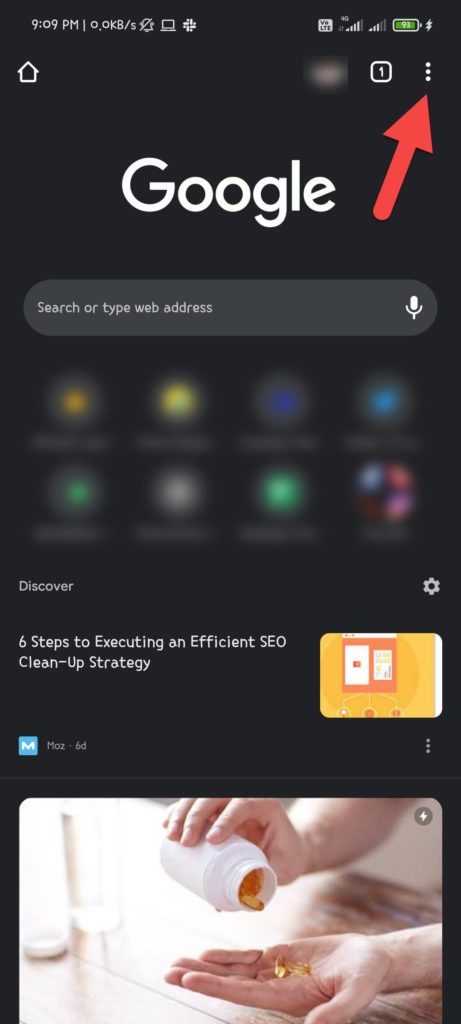
Quindi, apri le impostazioni del browser.
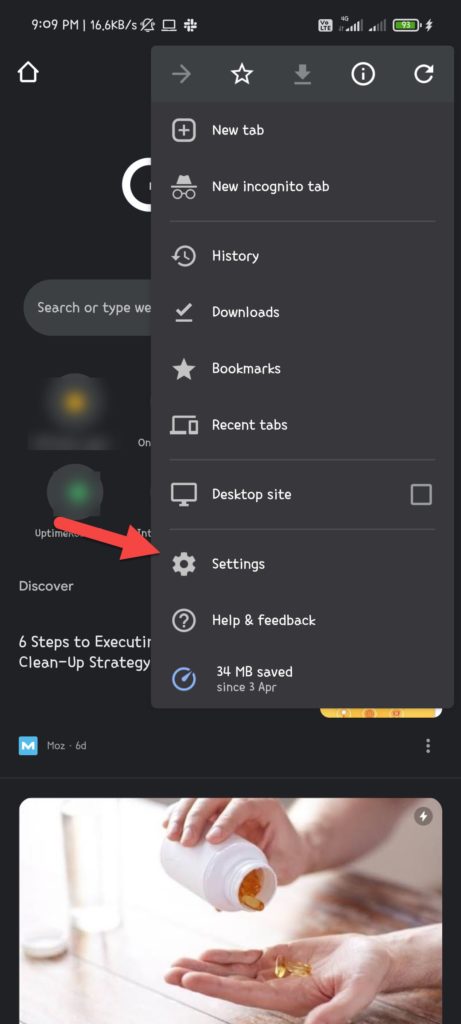
Seleziona l'opzione Privacy e sicurezza .
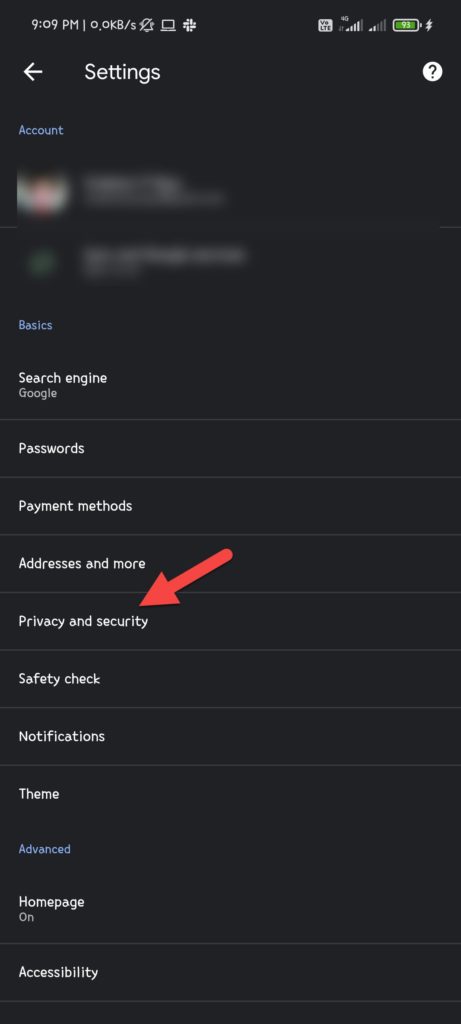
Apri la sezione Cancella dati di navigazione .
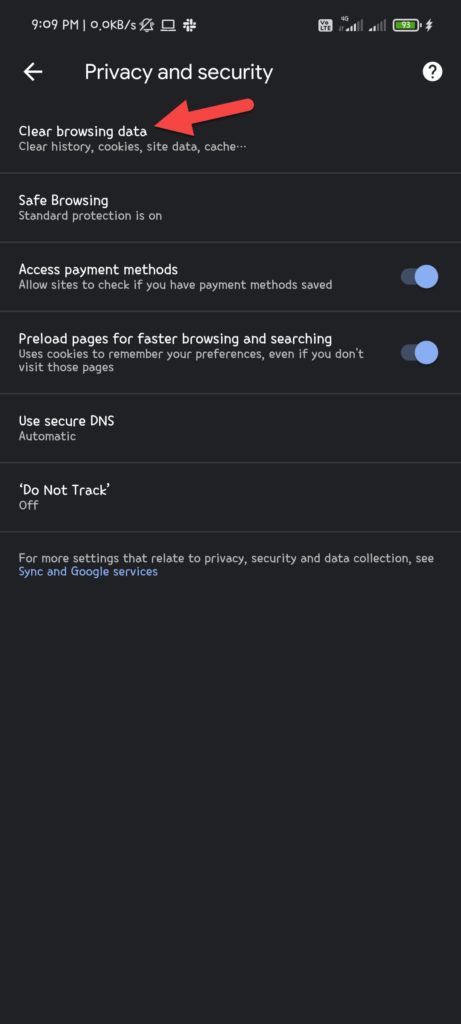
Infine, svuota la cache del browser Android selezionando Cookie e dati del sito e premendo Cancella dati .
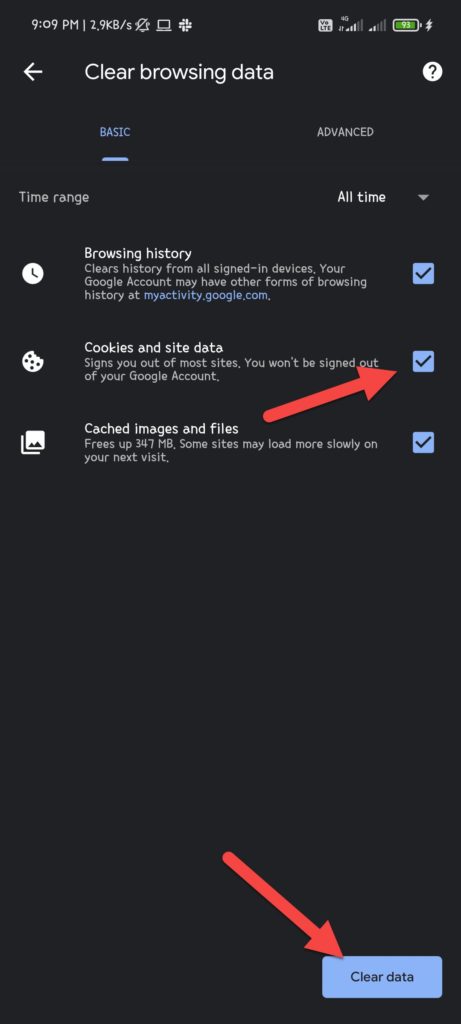
Svuota la cache su iOS
Il processo in iOS è molto simile ma varia a seconda del browser utilizzato. In questa sezione, ti mostreremo come eliminare la cache su iOS sia per Chrome che per Safari.
1. Cromo
Innanzitutto, apri Chrome e fai clic sui tre punti nell'angolo in basso a destra.
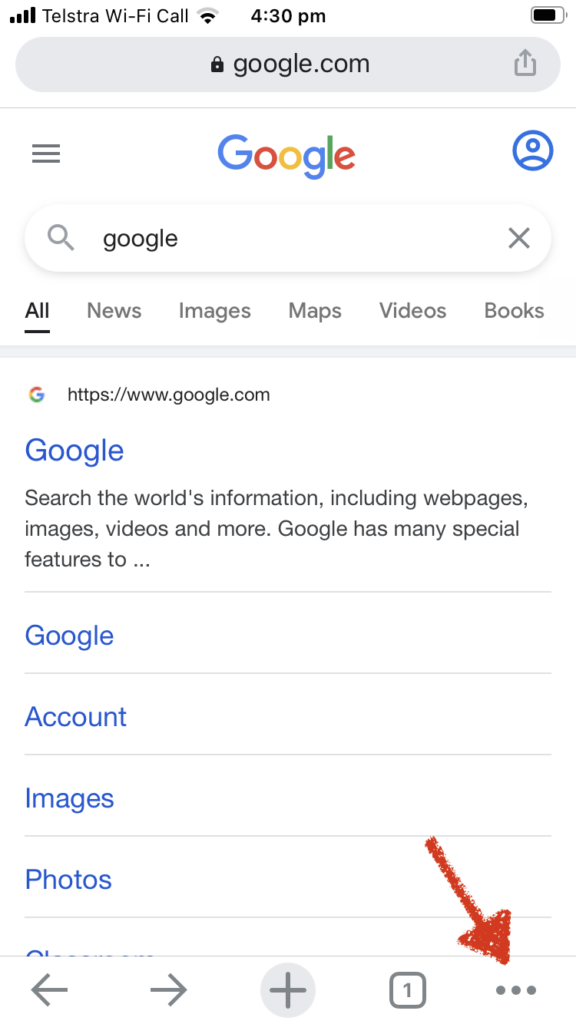
Vai su Impostazioni .
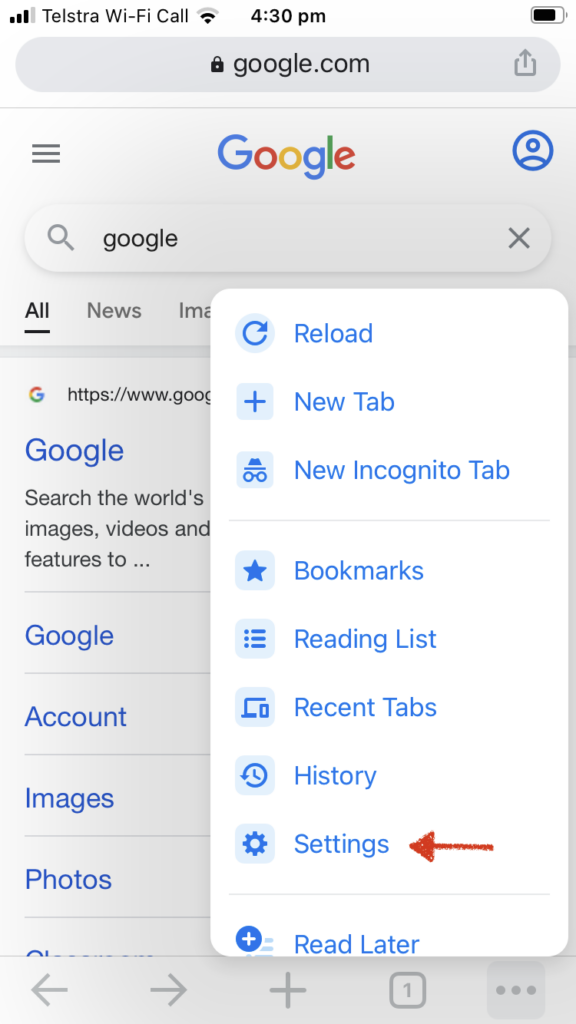
Successivamente, apri la sezione Privacy .
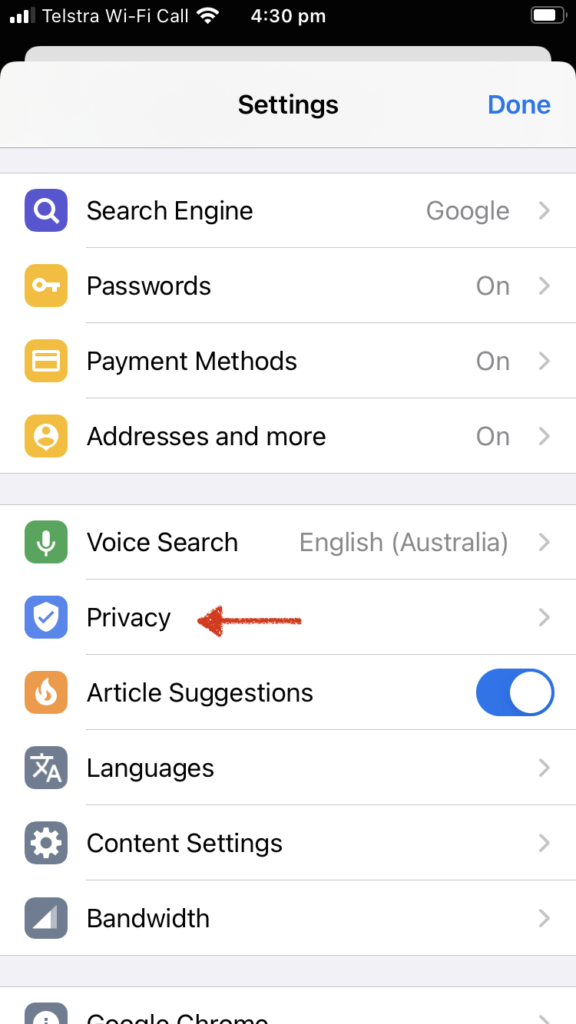
Fare clic su Cancella dati di navigazione . 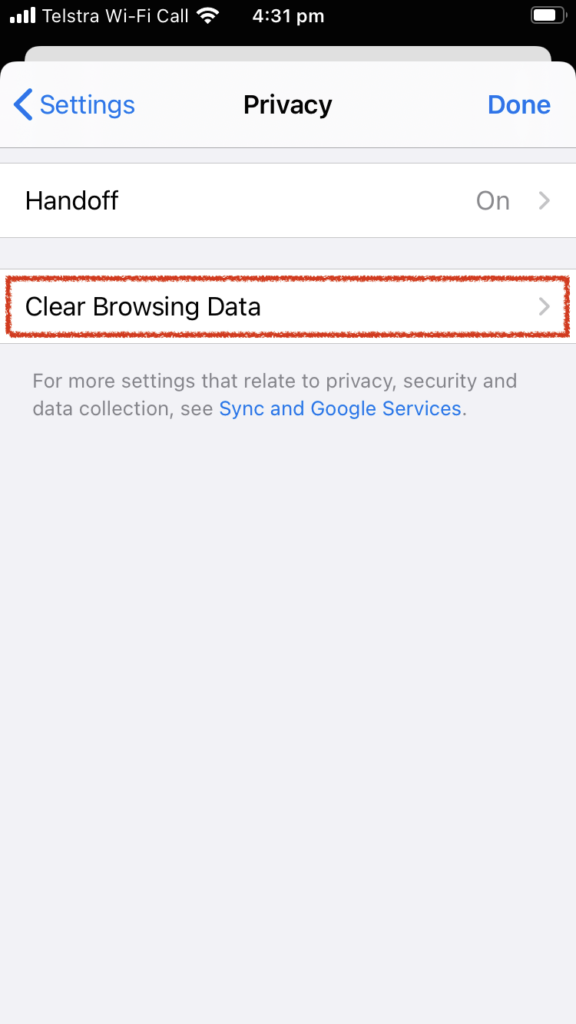
Infine, seleziona Cookie, Dati del sito e premi Cancella dati di navigazione .
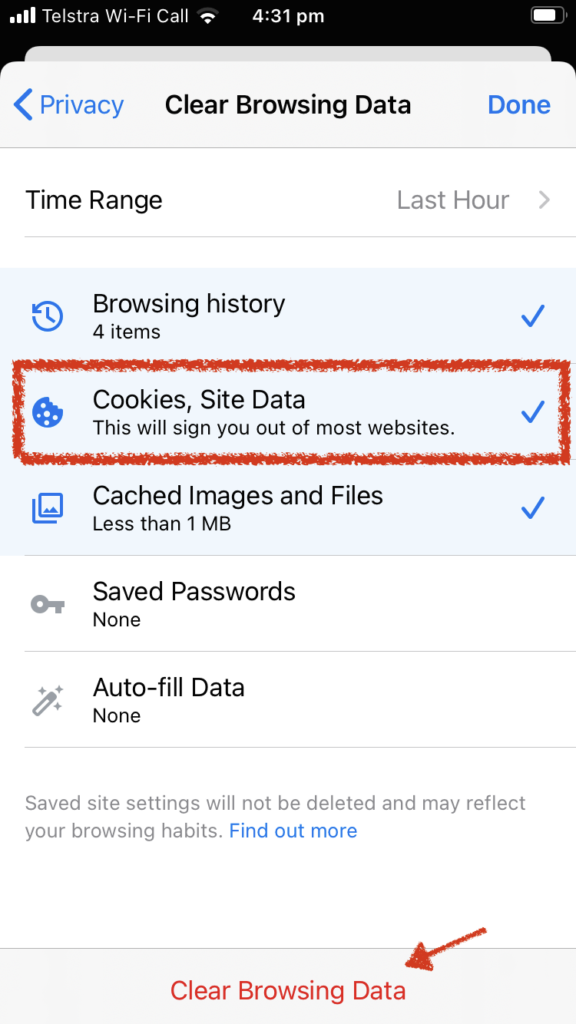
Questo è tutto! È così che svuoti la cache su iOS quando usi Chrome. Tuttavia, il processo è diverso se utilizzi Safari.
2. Safari
Per prima cosa, vai alle impostazioni del tuo iPhone e fai clic su Safari .
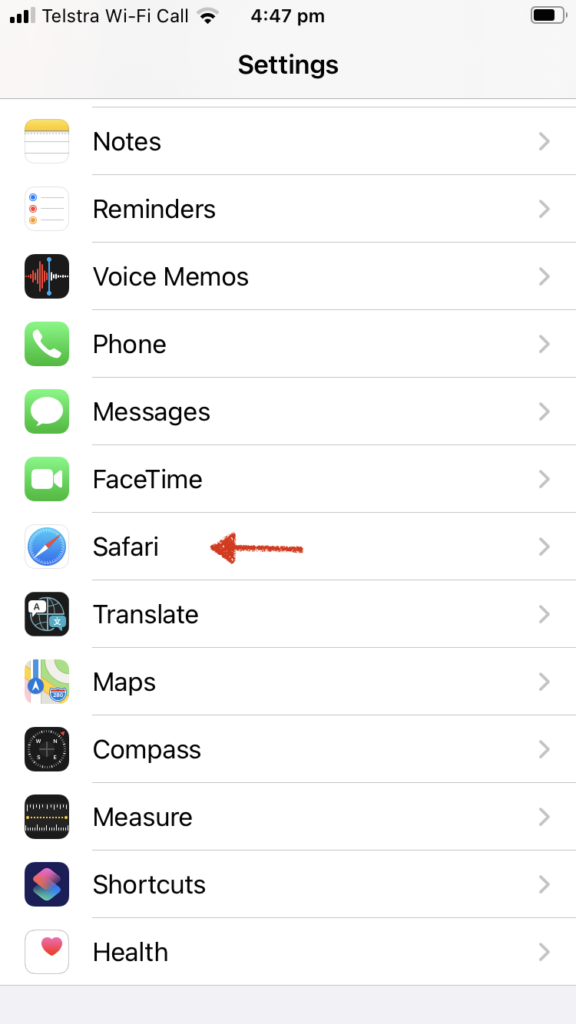
Quindi, scorri verso il basso e vai su Avanzate .
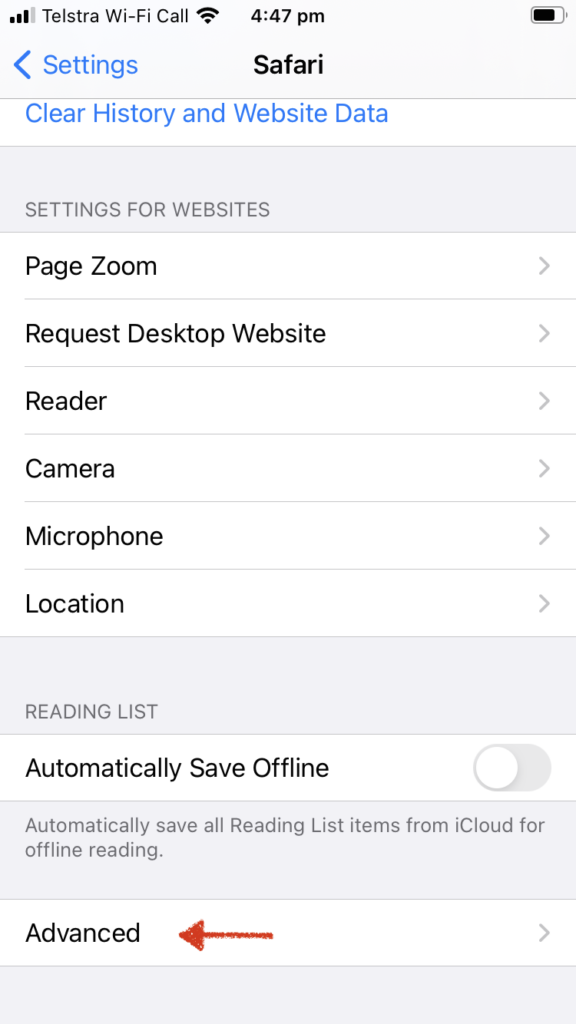
Stampa Dati del sito web .
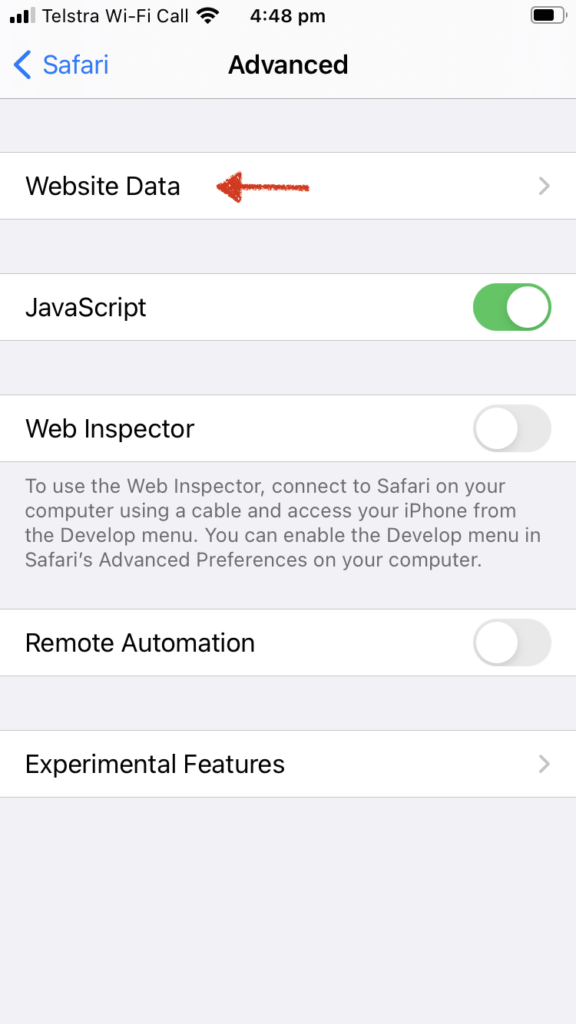
E infine, premi Rimuovi tutti i dati del sito web .
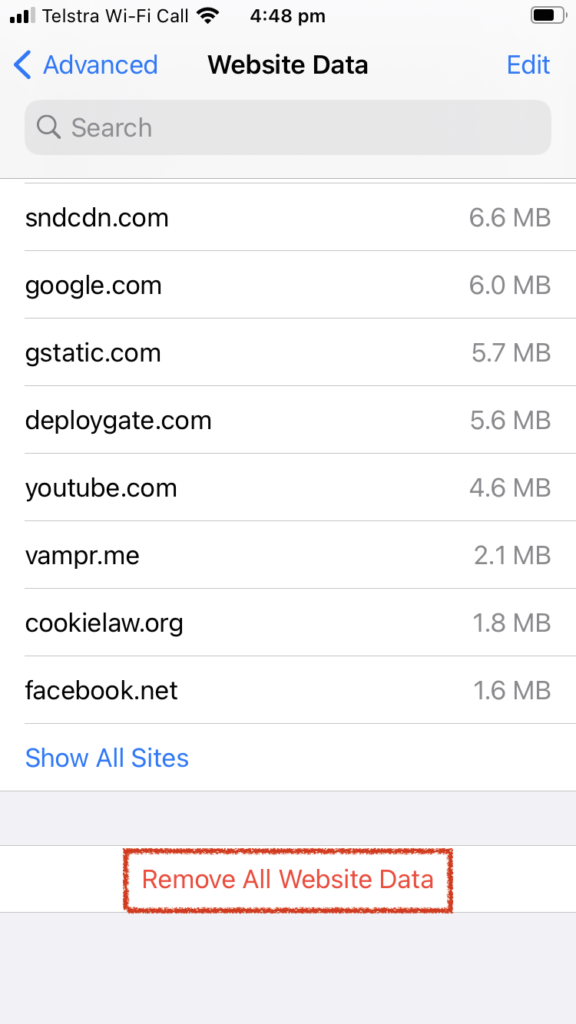
In alternativa, se vuoi cancellare tutta la cronologia e i dati del sito web dal tuo browser, puoi andare su Impostazioni > Safari e premere il pulsante Cancella cronologia e dati del sito web .
Conclusione
Tutto sommato, la cache ti aiuta a caricare i siti Web più velocemente e a migliorare le prestazioni durante la navigazione in Internet. Tuttavia, a volte la versione del sito che hai memorizzato nella cache è diversa dalla versione web che stai caricando perché è stata aggiornata. Ciò può creare problemi e causare il malfunzionamento del sito Web. Una delle soluzioni più comuni per questo è svuotare la cache.
In WordPress, la maggior parte dei plug-in di memorizzazione nella cache elimina automaticamente la cache dopo aver aggiornato i post. In alternativa, puoi programmarlo per svuotare automaticamente la cache ogni determinato periodo di tempo. Se utilizzi SiteGround, tuttavia, ti consigliamo di utilizzare SG Optimizer. Questo strumento ti consente di svuotare facilmente la cache di SiteGround in pochissimo tempo.
In questa guida, abbiamo visto come svuotare i file della cache in 3 modi diversi:
- Utilizzo dell'ottimizzatore SG
- Tramite il cPanel
- Contattare la tua società di hosting
I primi due metodi sono semplici e diretti. Senza strumenti aggiuntivi, puoi svuotare la cache del tuo sito Web con pochi clic. D'altra parte, se non puoi farlo o preferisci che qualcuno ti aiuti, puoi contattare il team di supporto di SiteGround.
Infine, se vuoi svuotare la cache di oEmbed, dai un'occhiata a questa guida passo passo.
Ci auguriamo che tu abbia trovato utile questo articolo e che tu abbia imparato a svuotare la cache di SiteGround. Se hai domande, lascia un commento qui sotto!
